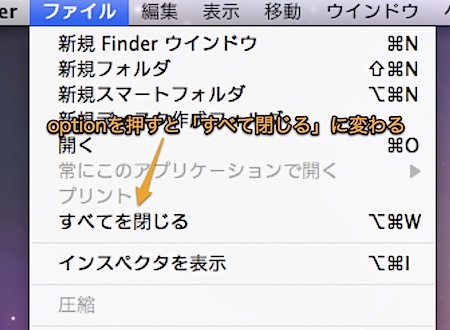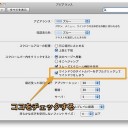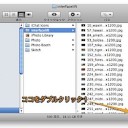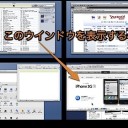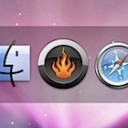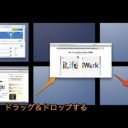複数のウィンドウを、まとめて「閉じる」「かくす」「しまう」方法を紹介します。
キーボードショートカットやボタンで操作します。
まとめて「閉じる」「隠す」「しまう」方法
Macを利用していると、デスクトップ上がウインドウだらけになってしまうことがよくあります。しかし、ウインドウを一つずつ閉じたり、隠したりするのはかなり面倒です。
そこで、まず複数開いたウィンドウをすべて閉じる方法を紹介します。
マウスで複数のウィンドウをまとめて閉じる
まず、複数開いたウィンドウを、マウスですべて閉じる方法です。
- 閉じたいウィンドウをアクティブにして、「Option」を押しながら、「ファイル」メニューから「すべて閉じる」を選択
- 「Option」を押しながら、ウインドウの左上の赤い閉じるボタンを押す
これで、そのアプリケーションのすべてのウインドウが閉じます。
キーボードで複数のウィンドウをまとめて閉じる
次に、複数開いたウィンドウを、キーボードショートカットでまとめて閉じる方法です。
- 閉じたいウィンドウを手前に持ってきて、「Option」 と「Command」 と「W」を同時に押す
これで、そのアプリケーションのウインドウがすべて閉じます。ただし、アプリケーションは終了しません。また、アプリケーションによっては、このキーボードショートカットに対応してない場合があります。
複数のウインドウをまとめて「しまう」
「Option」と「Command」と「M」を同時に押すと、そのアプリケーションのすべてのウインドウを「しまう」ことができます。
「Option」を押しながらウインドウの左上の黄色のボタンを押しても同じようにしまうことができます。
詳しくは記事「Macのウィンドウを最小化する時に便利なテクニック
複数のウインドウをまとめて「隠す」
「Command」と「H」を同時に押すと、そのアプリケーションのすべてのウインドウを「隠す」ことができます。
また、「Option」と「Command」と「H」を同時に押すと、そのアプリケーション以外のウインドウを「隠す」ことができます。
以上、Macで複数開いたアプリケーションのウィンドウをまとめて閉じる方法でした。